advertisement
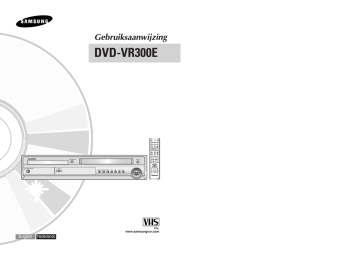
CD
CD
Programma
Setup
Systeem
Klok Instellen
Zenders instellen
Taal
Geluid
Beeld
Kinderslot
VERPL.
OK RETURN
Setup
EINDE
Programma
Setup
DVD-RW(VR)
DVD-RW(VR)
Titellijst
Playlist
Schijfeheer
Copy
Programma
Setup
Systeem
Klok Instellen
Zenders instellen
Taal
Geluid
Beeld
Kinderslot
VERPL.
OK RETURN
Setup
EINDE
Titellijst
Playlist
Schijfbeheer
Copy
Programma
Setup
JPEG+MP3
JPEG+MP3
Foto
Systeem
Klok Instellen
Muziek
Programma
Zenders instellen
Taal
Setup
Geluid
Beeld
Kinderslot
VERPL.
OK RETURN
Setup
EINDE
Foto
Muziek
Programma
Setup
DVD-R(V)
DVD-R(V)
Titellijst
Schijfbeheer
Copy
Programma
Setup
Systeem
Klok Instellen
Zenders instellen
Taal
Geluid
Beeld
Kinderslot
VERPL.
OK RETURN
Setup
EINDE
Titellijst
Schijfbeheer
Copy
Programma
Setup
DVD-RAM(VR)
DVD-RAM(VR)
Titellijst
Playlist
Schijfeheer
Copy
Programma
Setup
Systeem
Klok Instellen
Zenders instellen
Taal
Geluid
Beeld
Kinderslot
VERPL.
OK RETURN
Setup
EINDE
Titellijst
Playlist
Schijfbeheer
Copy
Programma
Setup
Opmerking
Druk nogmaals op de toets MENU om het menuscherm te verbergen. U kunt de instellingen op het scherm Setup configureren met de pijltjestoetsen en de toets OK.
Als het opnemen of bewerken niet correct is voltooid vanwege een fout, zoals een plotselinge stroomstoring, is de opname- of bewerkings-sessie mogelijk niet uitgevoerd. Houd er rekening mee dat het wellicht onmogelijk is de inhoud van beschadigd materiaal in de oorspronkelijke vorm te herstellen.
82 - Nederlands
Titellijst bekijken
2 Druk op de toets ❷ om “Titellijst ” te selecteren en druk vervolgens op ❿ op de toets
OK, of U kunt ook op de toets TITLE LIST op de afstandsbediening drukken.
• Het scherm Titellijst wordt weergegeven.
!
@ # $ % ^
DVD-RAM DVD-RW DVD-R
U kunt de opgenomen titels afspelen, een titelnaam bewerken, gegevens in de opnamelijst bewerken en de opnamelijst vergrendelen of ontgrendelen.
1 Druk op de toets MENU.
DVD-RW(VR)
Titellijst
Titellijst
Playlist
Schijfeheer
Copy
Programma
Setup
VERPL.
OK RETURN
Titellijst
EINDE
DVD-RW(VR) Titellijst
01/JAN/2004 18:00 PR1
01/JAN/2004
12:00
Nr.
Titel Lengte Wijzig
01/JAN/2004 1 00:00:21
02/JAN/2004 2 00:00:03
03/JAN/2004 3 00:00:15
04/JAN/2004 4 00:00:18
05/JAN/2004 5 00:06:32
06/JAN/2004 6 00:08:16
07/JAN/2004 7 00:09:36
VERPL.
OK RETURN EINDE
&
!
Afspeelscherm voor opgenomen item.
@ Informatievenster voor geselecteerd item:
Titelnaam, opnamedatum, opnametijd, vergrendelingsstatus, opnamestand.
# Nummer van opgenomen item.
$ Titel van opgenomen item.
% Opnameduur (afspeeltijd).
^ Bewerkingsopties voor opnamelijst.
& Knoppenweergave.
Opmerking
Titellijst : Titel heeft betrekking op een opgenomen videostroom. In de titellijst wordt een lijst weergegeven waaruit u een titel kunt selecteren.
Aangezien de titellijst informatie bevat over gegevens die daadwerkelijk zijn opgenomen, kan een titel die wordt verwijderd uit de lijst niet meer worden afgespeeld.
Bewerkingsopties voor opnamelijst
1 Druk op de toets ❷ om een titel te selecteren die u wilt bewerken en druk vervolgens op ❿ of op de toets OK.
• Afspelen: Hiermee wordt de geselecteerde titel afgespeeld.
• Hernoemen: Hiermee wordt de titel van het geselecteerde item gewijzigd.
• Wissen: Hiermee wordt de geselecteerde titel uit de lijst verwijderd.
• Bewerken: Hiermee wordt een gekozen gedeelte verwijderd. (DVD-RAM/DVD-RW (VRstand))
• Beveiliging: Hiermee wordt het geselecteerde item vergrendeld of ontgrendeld.
2 Druk op de toets MENU nadat de bewerking is voltooid. Het menuscherm verdwijnt.
Nederlands - 83
Een titel uit de titellijst afspelen
4 Druk op de toets ❷ om “Afspelen” te selecteren en druk vervolgens op de toets OK.
• De geselecteerde titel wordt afgespeeld.
DVD-RAM DVD-RW DVD-R
Volg deze aanwijzingen voor het afspelen van een titel uit de titellijst.
Opmerking
U kunt ook een opgenomen programma afspelen door op de toets ANYKEY te drukken en de items titel, hoofdstuk of tijd te gebruiken.
1 Druk op de toets MENU.
DVD-RW(VR)
Titellijst
Titellijst
Playlist
Schijfbeheer
Copy
Programma
Setup
VERPL.
OK RETURN EINDE
Titellijst
DVD-RW(VR) Titellijst
05/JAN/2004 12:00 PR1
05/JAN/2004
12:00
Nr.
Titel Lengte Wijzig
01/JAN/2004
02/JAN/2004
03/JAN/2004 Afspelen
04/JAN/2004 Hernoemen
05/JAN/2004 Wissen
06/JAN/2004 Bewerken
07/JAN/2004 Beveiliging
VERPL.
OK RETURN EINDE
2 Druk op de toets ❷ om “Titellijst” te selecteren en druk vervolgens op ❿ of op de toets OK.
U kunt ook op de toets TITLE LIST op de afstandsbediening drukken.
• Het scherm Titellijst bekijken wordt weergegeven.
3 Druk op de toets ❷ om een item te selecteren dat u vanuit de titellijst wilt afspelen en druk vervolgens op ❿ of op de toets OK ❿ .
• Het menu Filmlijst bewerken wordt weergegeven.
84 - Nederlands
De naam van een titel in de titellijst wijzigen
4 Druk op de toets ❷ om “Hernoemen” wijzi te selecteren en druk vervolgens op de toets OK.
• Het scherm Hernoemen wordt weergegeven.
Hernoemen DVD-RAM(VR)
01/JAN/2004 12:00 PR2
DVD-RAM DVD-RW DVD-R
Volg deze aanwijzingen voor het wijzigen van de naam van een item in de titellijst (het bewerken van de titel van een opgenomen programma).
Backspace
VERPL.
Spatie Wissen Verwijd Opslaan
OK RETURN EINDE
1 Druk op de toets MENU.
2 Druk op de toets ❷ om “Titellijst” te selecteren en druk vervolgens op ❿ of op de toets OK.
U kunt ook op de toets TITLE LIST op de afstandsbediening drukken.
• Het scherm Titellijst bekijken wordt weergegeven.
3 Druk op de toets ❷ om een item te selecteren waarvan u de naam wilt wijzigen vanuit de titellijst en druk vervolgens op ❿ of op de toets OK.
• Het menu Titellijst bewerken wordt weergegeven.
DVD-RAM(VR) Titellijst
01/JAN/2004 12:00 PR1
01/JAN/2004
12:00
Nr.
Titel Lengte Wijzig
01/JAN/2004 Afspelen
02/JAN/2004 Hernoemen
03/JAN/2004 Wissen
04/JAN/2004 Bewerken
05/JAN/2004
Beveiliging
06/JAN/2004
07/JAN/2004
VERPL.
OK RETURN EINDE
5
(
Voer de gewenste tekens in met de pijlknoppen
❷ ➛❿ ).
• BackSpace: Hiermee verplaatst u de cursor naar het vorige teken. (Functies zijn hetzelfde als bij CLEAR)
• Spatie: Hiermee voegt u een spatie toe en verplaatst u de cursor naar rechts.
• Wissen: Hiermee verwijdert u het teken op de cursorpositie.
• Verwijderen: Hiermee verwijdert u alle ingevoerde tekens.
• Opslaan: Hiermee slaat u de ingevoerde tekens op.
6 Selecteer met de pijltjestoetsen Opslaan en druk vervolgens op de toets OK.
• De gewijzigde titel wordt weergegeven op de plaats van de titel van het geselecteerde item.
DVD-RAM(VR)
01/JAN/2004
12:00
VERPL.
OK
Nr.
Titel
Titellijst
Lengte Wijzig
02/JAN/2004
03/JAN/2004
04 04/JAN/2004 00:00:28
05 05/JAN/2004 00:00:32
06 06/JAN/2004 00:00:40
07 07/JAN/2004 00:01:00
RETURN EINDE
Nederlands - 85
DVD-RAM DVD-RW DVD-R
Volg deze aanwijzingen voor het verwijderen van een titel uit de titellijst.
1
Een titel uit de titellijst verwijderen
Druk op de toets MENU.
2 Druk op de toets ❷ om “Titellijst” te selecteren en druk vervolgens op ❿ of op de toets OK.
U kunt ook op de toets TITLE LIST op de afstandsbediening drukken.
• Het scherm Titellijst bekijken wordt weergegeven.
4 Druk op de toets ❷ om “Wissen” te selecteren en druk vervolgens op de toets OK.
• DVD-RAM/DVD-RW (VR-stand): Aangezien er een playlist beschikbaar is, wordt de melding
“Wilt u dit echt verwijderen? (Gerelateerde playlists worden mogelijk verwijderd.) weergegeven.
DVD-RW (Videostand)/DVD-R: Aangezien er geen playlist beschikbaar is, wordt de melding
“Wilt u dit echt verwijderen?” weergegeven.
• U kunt een beveiligd item niet verwijderen.
Als u een beveiligd item wilt verwijderen, moet u “Uit” selecteren in het beveiligingsmenu.
DVD-RAM(VR) Titellijst
05/JAN/2004 12:00 PR1
05/JAN/2004
12:00
Wilt u dit echt verwijderen?
(Gerelateerde playlists worden mogelijk verwijderd.)
Ja Nee
VERPL.
OK RETURN EINDE
3 Druk op de toets ❷ om een titel te selecteren die u uit de titellijst wilt verwijderen en druk vervolgens op ❿ of op de toets OK.
• Het menu Titellijst bewerken wordt weergegeven.
DVD-RW(VR) Titellijst
05/JAN/2004 12:00 PR1
05/JAN/2004
12:00
VERPL.
OK
Nr. Titel
01/JAN/2004
Lengte Wijzig
02/JAN/2004
03/JAN/2004
Afspelen
04/JAN/2004
Hernoemen
05/JAN/2004
Wissen
06/JAN/2004 Bewerken
07/JAN/2004 Beveiliging
RETURN EINDE
Opmerking
Wees hiermee voorzichtig, want een item dat is verwijderd uit de titellijst kan niet worden hersteld.
5 Druk op de toets ➛❿ om Ja te selecteren en druk vervolgens op de toets OK.
Een titel uit de titellijst vergrendelen
DVD-RAM DVD-RW DVD-R
Volg deze aanwijzingen om een titel te vergrendelen als u het wilt beschermen tegen onbedoeld verwijderen.
4 Druk op de toets ❷ om “Beveiliging” te selecteren en druk vervolgens op de toets OK.
• U wordt gevraagd de beveiliging te bevestigen via de melding ‘Titelbeveiliging’.
DVD-RW(VR) Titellijst
Aan
05/JAN/2004 12:00 PR1
05/JAN/2004
12:00
VERPL.
OK RETURN
Titelbeveiliging:
Uit
EINDE
1 Druk op de toets MENU.
2 Druk op de toets ❷ om “Titellijst” te selecteren en druk vervolgens op ❿ of op de toets OK.
• Het scherm Titellijst bekijken wordt weergegeven.
5 Druk op de toets ➛❿ om “Aan” te selecteren en druk vervolgens op de toets OK.
• Het vergrendelingspictogram ( ) in het informatievenster voor het geselecteerde item krijgt de status Vergrendeld.
3 Druk op de toets ❷ om een titel in de titellijst te selecteren die u wilt beveiligen en druk vervolgens op ❿ of op de toets OK.
• Het menu Titellijst bewerken wordt weergegeven.
DVD-RW(VR) Titellijst
05/JAN/2004 12:00 PR1
05/JAN/2004
12:00
Nr.
Titel
01/JAN/2004
Lengte Wijzig
02/JAN/2004
03/JAN/2004
Afspelen
04/JAN/2004 Hernoemen
05/JAN/2004 Wissen
06/JAN/2004 Bewerken
07/JAN/2004 Beveiliging
VERPL.
OK RETURN EINDE
86 - Nederlands Nederlands - 87
Een gedeelte uit een titel in de titellijst verwijderen
DVD-RAM DVD-RW
VR-stand
Volg deze aanwijzingen voor het verwijderen van een sectie uit een titel in de titellijst.
4 Druk op de toets ❷ om Bewerken te selecteren en druk vervolgens op de toets OK.
Het scherm Programma bewerken wordt weergegeven.
!
Afspeelbalk
@ Afspeeltijd
# Venster voor beginpunt voor verwijderen van gedeelte met tijdstip
$ Venster voor eindpunt voor verwijderen van gedeelte met tijdstip
1 Druk op de toets MENU.
• Als u eenmaal een sectie uit een titel in de titellijst heeft verwijderd, kunt u die niet meer herstellen.
2 Druk op de toets ❷ om “Titellijst” te selecteren en druk vervolgens op ❿ of op de toets OK.
U kunt ook op de toets TITLE LIST op de afstandsbediening drukken.
• Het scherm Titellijst bekijken wordt weergegeven.
!
5
DVD-RAM(VR)
Begin
00:00:04
02/JAN/2004 12:00 PR1
02/JAN/2004 12:00
Einde
VERPL.
OK RETURN
@
Titellijst Bewerken
Titellijstnr.02
EINDE
Begin
Einde
Wissen
Terug
#
$
Zoek met de toetsen voor afspelen het beginpunt van het gedeelte dat u wilt verwijderen.
• Toetsen voor afspelen:
❿II
, l ➛➛ ,➛➛ , ❿❿.
3 Druk op de toets ❷ om een titel uit de titellijst te selecteren dat u wilt bewerken en druk vervolgens op ❿ of op de toets OK.
• Het menu Titellijst bewerken wordt weergegeven.
Opmerking
Wees voorzichtig, want een gedeelte dat is verwijderd uit de titellijst kan niet worden hersteld.
DVD-RAM(VR) Titellijst
02/JAN/2004 12:00 PR1
02/JAN/2004
12:00
Nr.
Titel
01/JAN/2004
07/JAN/2004
Lengte Wijzig
00:09:20
02/JAN/2004 Afspelen
03/JAN/2004 Hernoemen
04/JAN/2004 Wissen
05/JAN/2004 Bewerken
06/JAN/2004 Beveiliging
00:00:25
VERPL.
OK RETURN BEENDEN
6 Druk op de toets ❷ om “Begin” te selecteren en druk vervolgens op de toets OK.
• Het beeld en de tijd van het beginpunt worden weergegeven in het venster voor het beginpunt.
DVD-RAM(VR)
Begin
02/JAN/2004 12:00 PR1
02/JAN/2004 12:00
Einde
VERPL.
OK RETURN
Titellijst Bewerken
Titellijstnr.02
Begin
Einde
Wissen
Terug
EINDE
88 - Nederlands
7 Druk op de toets OK op het eindpunt.
8 Het beeld en de tijd op het eindpunt worden weergegeven in het venster voor het eindpunt.
DVD-RAM(VR) Titellijst Bewerken
Titellijstnr.o2
Begin 54
02/JAN/2004 12:00 PR1
02/JAN/2004 12:00
Einde 00:02:09
Begin
Einde
Wissen
Terug
VERPL.
OK RETURN EINDE
Een item aan de playlist toevoegen
DVD-RAM DVD-RW
VR-stand
Volg deze aanwijzingen voor het toevoegen van een nieuw item aan de playlist op basis van de opgenomen titel.
9 Druk op de toets ❷ om “Wissen” te selecteren en druk vervolgens op de toets OK.
• De melding “Wilt u dit echt verwijderen?
(Verijderd deel kan niet worden hersteld.)?” wordt weergegeven
• Als u dit wilt annuleren, drukt u op de toets
RETURN om terug te gaan naar het scherm met de titellijst.
DVD-RAM(VR) Titellijst Bewerken
Titellijstnr.02
Wilt u dit echt verwijderen?
(Verijderd deel kan niet worden hersteld.)
54
Ja Nee
End 00:02:08
VERPL.
OK RETURN EINDE
1 Druk op de toets MENU nadat de schijf is gestopt.
2 Druk op de toets ❷ om “Playlist” te selecteren en druk vervolgens op ❿ of op de toets OK.
DVD-RAM(VR)
Titellijst
Nieuwe Playlist
Playlist Bewerken
Playlist
Schijfbeheer
Copy
Programma
Setup
VERPL.
OK RETURN
Playlist
EINDE
3 Druk op de toets ❷ om “Nieuwe playlist” te selecteren en druk vervolgens op ❿ of op de toets OK.
• Het scherm Scène Maken wordt weergegeven.
10 Druk op de toetsen ➛❿ om Ja te selecteren en druk dan op de toets OK.
11 Druk op de toets MENU om het menu te verlaten nadat de bewerking is voltooid.
Het scherm Titellijst verdwijnt.
Opmerking
Het te verwijderen gedeelte moet minimaal 5 seconden lang zijn.
Als het te verwijderen gedeelte minder dan 5 seconden lang is, krijgt u de melding “Het bereik is te ko”.
Als het eindpunt vóór het beginpunt ligt, krijgt u de melding “Eindpunt kan niet vóór beginpunt liggen”.
Opmerking
Playlist: Een playlist of afspeellijst bevat een overzicht van de uit de titellijst geselecteerde scènes die u wilt afspelen.
Als een playlist wordt afgespeeld, worden alleen de door de gebruiker geselecteerde scènes afgespeeld, waarna het afspelen wordt gestopt. Aangezien alleen de informatie die nodig is voor het afspelen van een gewenste scène wordt opgenomen in een playlist, blijven de oorspronkelijke gegevens behouden zelfs als de desbetreffende playlist wordt verwijderd.
Nederlands - 89
4 Selecteer met de toetsen voor afspelen het beginpunt van het gedeelte waarvoor u een nieuwe scène wilt maken en druk vervolgens op de toets ❿II .
• Toetsen voor afspelen: ❿II , ❿❿ l , l ➛➛ , ❿❿,➛➛
DVD-RAM(VR)
Begin
Nieuwe playlist
01/JAN/04 12:00
VERPL.
OK
Einde
RETURN
Scène Maken
Scènenr.001
Begin
Einde
Maken
Terug
EINDE
7 Druk op de toets OK om het eindpunt te selecteren.
• Het beeld en de tijd van het eindpunt worden weergegeven in het venster Einde.
• De gele selectiebalk wordt naar het item Maken verplaatst.
DVD-RAM(VR) Scène Maken
Scènenr.001
Nieuwe playlist
01/JAN/04 12:00
VERPL.
OK
Begin
Einde 00:01:39
Begin
Einde
Maken
Terug
RETURN EINDE
5 Druk op de toets ❷ om “Begin” te selecteren en druk vervolgens op de toets OK.
• De afbeelding en tijd van het begintijdstip worden weergegeven in het venster Start.
• De gele selectiebalk wordt naar het item Einde verplaatst.
DVD-RAM(VR) Scène Maken
Scènenr.001
Begin
Nieuwe playlist
01/JAN/04 12:00
00:00:49
Einde
VERPL.
OK RETURN
Begin
Einde
Maken
Terug
EINDE
6 Zoek met de afspeeltoetsen het eindpunt van het gedeelte waarvoor u een nieuwe scène wilt maken en druk vervolgens op de toets
❿II .
8 Druk op de toets OK om te bevestigen.
• Er wordt een nieuw scherm Scène Maken weergegeven.
• Te vervaardigen scènes worden toegevoegd aan de huidige playlist.
• Herhaal de bovenstaande stappen om meerdere scènes te vervaardigen.
Opmerking
Als u een nieuwe playlist wilt maken, gaat u terug naar Stap 1.
U kunt alle scènes controleren en bekijken op het scherm Scène bewerken (zie pagina 92)
9 Als u wilt annuleren, drukt u op de toetsen om Terug te selecteren en drukt u vervolgens
❷ op de toets OK.
• Het scherm Playlist bewerken wordt weergegeven.
10 Druk op de toets MENU of RETURN om het menu te verlaten.
• Het scherm Playlist verdwijnt.
Opmerking
De playlist kan uit maximaal 99 items bestaan.
90 - Nederlands
DVD-RAM DVD-RW
VR-stand
Volg deze aanwijzingen voor het afspelen of bewerken (naam wijzigen, scène bewerken, kopiëren en verwijderen) van de nieuwe titels in de playlist.
1
Een titel in de playlist bewerken
Druk op de toets MENU nadat de schijf is gestopt.
2 Druk op de toets ❷ om “Playlist” te selecteren en druk vervolgens op ❿ of op de toets OK.
5 Druk op de toets ❷ om een functie te selecteren die u wilt gebruiken en druk vervolgens op de toets OK.
• Afspelen: Hiermee wordt het geselecteerde item afgespeeld.
• Hernoemen: Hiermee kunt u de titel van het geselecteerde item wijzigen. De functie werkt hetzelfde als de optie Hernoemen bij het bewerken van de opnamelijst.
• Wijzig Scène: Hiermee kunt u scènes van het geselecteerde item bewerken.
• Kopiëren : Kopieert de geselecteerde invoer op de videorecorder.
• Wissen: Hiermee wordt het geselecteerde item uit de lijst verwijderd.
3 Druk op de toets ❷ om “Playlist Bewerken ” te selecteren en druk vervolgens op ❿ of op de toets OK.
U kunt ook op de toets PLAY LIST op de afstandsbediening drukken.
• Het scherm Playlist bewerken wordt weergegeven.
DVD-RW(VR)
Titellijst
Nieuwe Playlist
Playlist Bewerken
Playlist
Schijfbeheer
Copy
Programma
Setup
VERPL.
OK RETURN
Playlist
EINDE
6
DVD-RW(VR)
03/JAN/2004 12:00
1 Scène
03/JAN/2004 12:00
VERPL.
OK
Playlist Bewerken
Nr.
Titel Lengte Wijzig
01/JAN/2004 1
01/JAN/2004 1
01/JAN/2004 1 Afspelen
Hernoemen
Wijzig Scène
Kopiëren
Wissen
RETURN EINDE
Druk op de toets MENU of PLAY LIST nadat de bewerking is voltooid. Het scherm Playlist verdwijnt.
Items in de playlist afspelen
Volg deze aanwijzingen voor het afspelen van items in de playlist.
4 Druk op de toets ❷ om een titel in de playlist te selecteren die u wilt bewerken en druk vervolgens op ❿ of op de toets OK.
• Het menu Playlist bewerken wordt weergegeven: Afspelen, Hernoemen,
Wijzig Scène, Kopiëren, Wissen.
DVD-RW(VR)
03/JAN/2004 12:00
1 Scène
03/JAN/2004 12:00
VERPL.
OK
Playlist Bewerken
Nr.
Titel Lengte Wijzig
01/JAN/2004
01/JAN/2004
01/JAN/2004
Afspelen
Hernoemen
Wijzig Scène
Kopiëren
Wissen
RETURN EINDE
1
2
Druk op de toets ❷ om “Afspelen” te selecteren en druk vervolgens op de toets OK.
• De items in de playlist worden afgespeeld.
• Het scherm Playlist bewerken wordt opnieuw weergegeven nadat het afspelen is voltooid.
Druk op de toets (STOP) om het afspelen te stoppen.
• Het scherm Playlist bewerken wordt opnieuw weergegeven.
Nederlands - 91
De naam van een titel in de playlist wijzigen
Volg deze aanwijzingen voor het wijzigen van de naam van een titel in de playlist.
Een scène van een titel in de playlist bewerken
1 Druk op de toets ❷ om “Hernoemen” te selecteren en druk vervolgens op de toets OK.
• Het scherm Hernoemen wordt weergegeven.
Volg deze aanwijzingen voor het bewerken van scènes van een titel in de playlist.
DVD-RAM DVD-RW
VR-stand
2 Selecteer de gewenste tekens met de pijlknoppen ❷➛❿ .
• Deze functie werkt hetzelfde als de optie Hernoemen op het scherm voor het bewerken van de opnamelijst.
1 Druk op de toets MENU nadat de schijf is gestopt.
2 Druk op de toets ❷ om “Playlist” te selecteren en druk vervolgens op ❿ of op de toets OK.
DVD-RW(VR)
My Video
Hernoemen
Backspace
VERPL.
Spatie Wissen Verwijderen Opslaan
OK RETURN EINDE
3 Druk op de toets ❷ om “Playlist Bewerken” te selecteren en druk vervolgens op ❿ of op de toets OK.
U kunt ook op de toets PLAY LIST op de afstandsbediening drukken.
• Het scherm Playlist bewerken wordt weergegeven.
3 Selecteer met de pijltjestoetsen Opslaan en druk vervolgens op de toets OK.
• De gewijzigde naam wordt weergegeven op de plaats van de titel van het geselecteerde item in de playlist.
4 Druk op de toets ❷ om een titel te selecteren die u wilt bewerken uit de playlist en druk vervolgens op ❿ of op de toets OK.
• Het menu Playlist bewerken wordt weergegeven.
DVD-RW(VR)
03/JAN/2004 12:00
9 scènes
03/JAN/2004 12:00
VERPL.
OK
Playlist Bewerken
Nr.
Titel Lengte Wijzig
01/JAN/2004
01/JAN/2004
00:00:17
00:00:06
04
01/JAN/2004 Afspelen
01/JAN/2004 Hernoemen
Wijzig Scène
Kopiëren
Wissen
RETURN EINDE
5 Druk op de toets ❷ om Wijzig Scène te selecteren en druk vervolgens op de toets OK.
• Het scherm Scène bewerken wordt weergegeven.
DVD-RW(VR)
Scènenr.
1/9
01
04
00:00:26
00:00:03
VERPL.
02
05
00:00:07 03
OK
00:00:11 06
RETURN
Wijzig Scène
Playlistnr. 3
Afsp.
Wijzig
00:00:04
Verpl.
Toev.
00:00:04 Wissen
EINDE
A. Een gewenste scène afspelen
1 Druk op de toetsen ❷ ➛❿ om de scène te selecteren die u wilt afspelen en druk vervolgens op de toets OK.
• De scène die u wilt afspelen wordt geselecteerd.
B. Een scène wijzigen (een scène vervangen)
1 Druk op de toetsen ❷ ➛❿ om de scène te selecteren die u wilt wijzigen en druk vervolgens op de toets OK.
2 Druk op de toetsen ❷ om Wijzigen te selecteren en druk vervolgens op de toets OK.
• Het scherm Scène wijzigen wordt weergegeven.
DVD-RW(VR)
Begin
01/JAN/2004 12:00
01/JAN/2004 12:00
VERPL.
OK
Einde
RETURN
Scène Wijzigen
Scènenr.001
Begin
Einde
Wijzig
Annul.
EINDE
2
DVD-RW(VR)
Scènenr.
2/9
VERPL.
OK RETURN
Wijzig Scène
Playlistnr. 3
Afsp.
Wijzig
Verpl.
Toev.
Wissen
EINDE
Druk op de toets OK.
• De geselecteerde scène wordt afgespeeld.
3 Selecteer met de toetsen voor afspelen het beginpunt van het gedeelte met de geselecteerde scène die u wilt wijzigen.
• Toetsen voor afspelen: ❿II , ❿❿ l , l ➛➛ ,➛➛ , ❿❿.
4 Druk op de toets ❷ om “Begin” te selecteren en druk vervolgens op de toets OK.
• De afbeelding en tijd op het begintijdstip worden weergegeven in het venster Start.
DVD-RW(VR) Scène Wijzigen
Scènenr.001
Begin 00:00:20
00:00:25
01/JAN/2004 12:00
01/JAN/2004 12:00
Einde
Begin
Einde
Wijzig
Annul.
VERPL.
OK RETURN EINDE
92 - Nederlands Nederlands - 93
5 Druk op de toets OK op het eindpunt van de scène.
DVD-RW(VR) Scène Wijzigen
Scènenr.001
Begin
01/JAN/2004 12:00
01/JAN/2004 12:00
VERPL.
OK
Einde
RETURN
Begin
Einde
Wijzig
Annul.
EINDE
3 Druk op de toetsen ❷ ➛❿ om de nieuwe positie te selecteren voor de geselecteerde scène en druk vervolgens op de toets OK
• De geselecteerde scène wordt naar de nieuwe positie verplaatst.
DVD-RW(VR)
Scènenr.
5/7
RETURN
Wijzig scène
Playlistnr. 4
Afsp.
Wijzig
Verpl.
Toev.
Wissen
EINDE VERPL.
OK
6 Druk op de toetsen ❷ om Vervangen te selecteren en druk vervolgens op de toets OK.
• De scène die u wilde wijzigen, wordt vervangen door de geselecteerde sectie.
• Als u een vervanging wilt annuleren, selecteert u Annuleren en drukt u vervolgens op de toets
OK.
Opmerking
U kunt de geselecteerde scène niet naar de positie van de volgende scène verplaatsen, omdat de geselecteerde scène vóór die positie moet worden ingevoegd.
1
C. Een scène verplaatsen
(de positie van een scène veranderen)
Druk op de toetsen ❷ ➛❿ om de scène te selecteren die u wilt verplaatsen (de positie wijzigen) en druk vervolgens op de toets OK.
D. Een scène toevoegen
1 Druk op de toetsen ❷ ➛❿ om de scène te selecteren waarvóór u een nieuwe scène wilt invoegen en druk vervolgens op de toets OK.
• Er wordt een geel selectievenster weergegeven rond de scène die moet worden toegevoegd als nieuwe scène.
2 Druk op de toets ❷ om Verplaatsen te selecteren en druk vervolgens op de toets OK.
• Er wordt een geel selectievenster weergegeven rond de te verplaatsen scène.
DVD-RW(VR)
Scènenr.
1/7
VERPL.
OK RETURN
Wijzig scène
Playlistnr. 4
Afsp.
Wijzig
Verpl.
Toev.
Wissen
EINDE
2 Druk op de toets ❷ om Toevoegen te selecteren en druk vervolgens op de toets OK.
• Het scherm scène toevoegen wordt weergegeven.
3 Selecteer met de toetsen voor afspelen het beginpunt van het gedeelte waaraan u de scène in stap
1 wilt toevoegen.
• Toetsen voor afspelen: ❿II , ❿❿ l , l ➛➛ ,➛➛ , ❿❿
94 - Nederlands
4 Druk op de toets ❷ om “Begin” te selecteren en druk vervolgens op de toets OK.
• De afbeelding en tijd op het begintijdstip worden weergegeven in het venster Begin.
DVD-RW(VR) Scène Toevoegen
Scènenr.001
01/JAN/2004 12:00
01/JAN/2004 12:00
VERPL.
OK
Begin 00:00:10
Begin
Einde
Toev.
Annul.
Einde
RETURN EINDE
E. Een scène uit de playlist verwijderen
1 Druk op de toetsen ❷ ➛❿ om de scène te selecteren die u wilt verwijderen en druk vervolgens op de toets OK.
2 Druk op de toetsen ❷ om Wissen te selecteren en druk vervolgens op de toets OK.
5 Selecteer met de toetsen voor afspelen het eindpunt van het gedeelte dat u als nieuwe scène wilt toevoegen.
6 Druk op de toets ❷ om Einde te selecteren en druk vervolgens op de toets OK.
• Het beeld en de tijd op het eindpunt worden weergegeven in het venster Einde.
DVD-RW(VR) Scène Toevoegen
Scènenr.001
01/JAN/2004 12:00
01/JAN/2004 12:00
VERPL.
OK
Begin 00:00:10
Einde 00:00:00
Begin
Einde
Toev.
Annul.
RETURN EINDE
7 Druk op de toetsen ❷ om Toevoegen te selecteren en druk vervolgens op de toets OK.
• De sectie die u wilde toevoegen, wordt toegevoegd vóór de scène die u hebt geselecteerd in stap 1.
DVD-RW(VR) Scène Toevoegen
Scènenr.001
01/JAN/2004 12:00
01/JAN/2004 12:00
VERPL.
OK
Begin 00:00:10
Einde 00:00:15
Begin
Einde
Toev.
Annul.
RETURN EINDE
• Als u wilt annuleren, selecteert u Annuleren en drukt u vervolgens op de toets OK.
Nederlands - 95
Een titel uit de playlist kopiëren naar video
Een titel uit de playlist verwijderen
1
DVD-RAM DVD-RW
VR-stand
Druk op de toets MENU nadat de schijf is gestopt.
1
DVD-RAM DVD-RW
VR-stand
Druk op de toets MENU nadat de schijf is gestopt.
2 Druk op de toets ❷ om “Playlist” te selecteren en druk vervolgens op ❿ of op de toets OK.
2 Druk op de toets ❷ om “Playlist” te selecteren en druk vervolgens op ❿ of op de toets OK.
3 Druk op de toets ❷ om “Playlist Bewerken” te selecteren en druk vervolgens op ❿ of op de toets OK.
U kunt ook op de toets PLAY LIST op de afstandsbediening drukken.
• Het scherm Playlist bewerken wordt weergegeven.
3 Druk op de toets ❷ om “Playlist bewerken” te selecteren en druk vervolgens op ❿ of op de toets OK.
U kunt ook op de toets PLAY LIST op de afstandsbediening drukken.
• Het scherm Playlist bewerken wordt weergegeven.
DVD-RW(VR)
2 scènes
01/JAN/2004 12:00
VERPL.
OK
Playlist Bewerken
Nr.
Titel
01/JAN/2004
01/JAN/2004
Lengte Wijzig
Afspelen
Hernoemen
Wijzig Scène
Kopiëren
Wissen
RETURN EINDE
4 Druk op de toets ❷ om een titel te selecteren die u uit de playlist wilt verwijderen en druk vervolgens op ❿ of op de toets OK.
• Het menu Playlist bewerken wordt weergegeven. Afspelen, Hernoemen, Wijzig
Scène, Kopiëren , Wissen
4 Druk op de toets ❷ om een titel te selecteren die u naar video wilt kopiëren en druk vervolgens op ❿ of op de toets OK.
• Het menu Playlist bewerken wordt weergegeven. Afspelen, Hernoemen, Wijzig
Scène, Kopiëren, Wissen.
DVD-RW(VR)
2 scènes
01/JAN/2004 12:00
VERPL.
OK
Playlist Bewerken
Nr.
Titel
01/JAN/2004
01/JAN/2004
Lengte Wijzig
Afspelen
Hernoemen
Wijzig Scène
Kopiëren
Wissen
RETURN EINDE
5 Druk op de toets ❷ om Kopiëren te selecteren en druk vervolgens op de toets OK
• De titel die u hebt gekozen, wordt afgespeeld en naar videoband gekopieerd.
96 - Nederlands
5 Druk op de toets ❷ om “Wissen” te selecteren en druk vervolgens op de toets OK.
• U wordt nu via de melding ‘Wilt u verwijderen?’ gevraagd het verwijderen te bevestigen.
Schijfbeheer
DVD-RW(VR) Playlist Bewerken
Wilt u dit echt verwijderen?
Ja Nee
2 scènes
01/JAN/2004 12:00
VERPL.
OK RETURN EINDE
6 Druk op de toetsen ➛❿ om Ja te selecteren en druk vervolgens op de toets OK.
• Het scherm Playlist bewerken wordt automatisch opnieuw weergegeven nadat het verwijderen is voltooid.
DVD-RW(VR) Playlist Bewerken
Bezig met verwijderen...
(even geduld aub.)
2 scènes
01/JAN/2004 12:00
VERPL.
OK RETURN EINDE
DVD-RAM DVD-RW DVD-R
Schijfnaam bewerken
Volg deze aanwijzingen voor het toekennen van een naam aan een schijf.
1 Druk op de toets MENU nadat de schijf is gestopt.
2 Druk op de toets ❷ om Schijfbeheer te selecteren en druk vervolgens op ❿ of op de toets OK.
DVD-RW(VR) Schijfbeheer
Titellijst
Playlist
Schijfbeheer
Schijfnaam :
Schijfbeveiliging : Niet Beveiligd
Schijfindeling : DVD-VR
Schijf Afsluiten
Alle Titellijsten Verewijderen
Copy
Programma
Setup
VERPL.
OK RETURN EINDE
3 Druk op de toets ❷ om Schijfnaam te selecteren en druk vervolgens op ❿ of op de toets OK.
• Het scherm Naam bewerken wordt weergegeven.
4 Geef met de pijltjestoetsen de gewenste tekens in.
DVD-RW(VR)
MY VIDEO
Hernoemen
Backspace
VERPL.
Spatie Wissen Werwijd Opslaan
OK RETURN EINDE
Nederlands - 97
5 Druk op de toetsen ❷ ➛❿ om Opslaan te selecteren en druk vervolgens op de toets OK.
• Er wordt een naam toegekend aan de schijf.
DVD-RW(VR) Schijfbeheer
Titellijst
Playlist
Schijfbeheer
Schijfnaam : MY VIDEO
Schijfbeveiliging : Niet Beveiligd
Schijfindeling : DVD-VR
Schijf Afsluiten
Alle Titellijsten Verewijderen
Copy
Programma
Setup
VERPL.
OK RETURN EINDE
3 Druk op de toets selecteren en druk vervolgens op toets OK.
❷ om Schijfbeveiliging te
❿ of op de
DVD-RW(VR)
Titellijst
Schijfnaam :
Schijfbeheer
Playlist
Schijfbeheer
Schijf Afsluiten
Alle Titellijsten Verewijderen
Copy
Programma
Setup
VERPL.
OK RETURN EINDE
Opmerking
Mogelijk moet u de cassettebeveiliging verwijderen voordat u met bewerken kunt beginnen.
Schijfbeveiliging
Met behulp van schijfbeveiliging kunt u uw schijven beveiligen tegen onopzettelijke formattering van de schijf of verwijdering van programma’s.
4 Druk op de toets ❷ om Beveiligd te selecteren en druk vervolgens op de toets OK.
DVD-RW(VR) Schijfbeheer
Titellijst
Playlist
Schijfbeheer
Schijfnaam :
Schijfbeveiliging : Beveiligd
Schijindeling : DVD-VR
Schijf Afsluiten
Alle Titellijsten Verewijderen
Copy
Programma
Setup
VERPL.
OK RETURN EINDE
1 Druk op de toets MENU nadat de schijf is gestopt.
2 Druk op de toets ❷ om Schijfbeheer te selecteren en druk vervolgens op ❿ of op de toets OK.
DVD-RW(VR) Schijfbeheer
Titellijst
Playlist
Schijfbeheer
Schijfnaam :
Schijfbeveiliging : Niet Beveiligd
Schijindeling : DVD-VR
Schijf Afsluiten
Alle Titellijsten Verewijderen
Copy
Programma
VERPL.
OK RETURN EINDE
Opmerking
De functie Schijfbeveiliging werkt alleen als het lipje voor schrijfbeveiliging van de cassette in de onbeveiligde stand staat.
98 - Nederlands
Een DVD-RAM/DVD-RW formatteren
Gebruik deze instructies voor het formatteren van een schijf. De schrijfbeveiliging van de cassette moet zijn uitgeschakeld. De schijfbeveiliging moet eveneens zijn uitgeschakeld.
4 Druk op de toetsen ➛❿ om Ja te selecteren en druk vervolgens op de toets OK.
• De schijf wordt nu geformatteerd.
DVD-RW
De melding “Kies de opname-indeling voor DVD-
RW” wordt weergegeven.
1 Druk op de toets MENU nadat de schijf is gestopt.
2 Druk op de toets ❷ om Schijfbeheer te selecteren en druk vervolgens op ❿ of op de toets OK.
DVD-RAM(VR) Schijfbeheer
Titellijst
Playlist
Schijfbeheer
Schijfnaam :
Schijfbeveiliging : Niet Beveiligd
Schijfindeling
Alle Tracklijsten Verwijderen
Info Over Cartridgebeveiliging
Copy
Programma
Setup
VERPL.
OK RETURN EINDE
3
Druk op de toets ❷ om Schijfindeling te selecteren en druk vervolgens op ❿ of op de toets OK.
• U wordt nu gevraagd het formatteren te bevestigen met de melding ‘Wilt u deze schijf formatteren?’.
• Als u Ja selecteert, wordt u gevraagd de melding "Alle gegevens worden verwijderd. Wilt u doorgaan?” te bevestigen.
DVD-RAW(VR)
Titellijst Schijfnaam :
Schijfbeheer
Wilt u deze schijf formatteren?
Ja Nee
Setup
VERPL.
OK RETURN EINDE
DVD-RW(VR)
Titellijst Schijfnaam :
Schijfbeheer
Kies opname-indeling voor DVD-RW.
DVD-VR DVD-V
Setup
VERPL.
OK RETURN EINDE
DVD-VR en DVD-V worden gedefinieerd op basis van hun opname-indeling
Bewerken
Schijf
DVD-VR
Mogelijk
(Gedeeltelijk bewerken is mogelijk)
DVD-RAM
DVD-RW
DVD-V
Problematisch
DVD-RW
DVD-R
Nederlands - 99
Alle titellijsten verwijderen
DVD-RAM DVD-RW DVD-R
Voer de volgende instructies uit om alle titellijsten te verwijderen.
1 Druk op de toets MENU nadat de schijf is gestopt.
2 Druk op de toets ❷ om Schijfbeheer te selecteren en druk vervolgens op ❿ of op de toets OK.
DVD-RAM(VR) Schijfbeheer
Titellijst
Playlist
Schijfbeheer
Schijfnaam :
Schijfbeveiliging : Niet Beveiligd
Schijfindeling
Alle Titellijsten Verwijderen
Info Over Cartridgebeveiliging
Copy
Programma
Setup
VERPL.
OK RETURN EINDE
Info over cartridgebeveiliging (DVD-
RAM)
Met behulp van Schijfbeveiliging kunt u uw schijven beveiligen tegen onopzettelijke formattering van de schijf of verwijdering van programma’s. Het lipje voor schrijfbeveiliging van de cassette moet in de onbeveiligde stand staan om opnemen naar een DVD-RAM mogelijk te maken.
1 Druk op de toets MENU nadat de schijf is gestopt.
2 Druk op de toets ❷ om Schijfbeheer te selecteren en druk vervolgens op ❿ of op de toets OK.
3 Druk op de toetsen ❷ om Info Over Cartridgebeveiliging te selecteren en druk vervolgens op
❿ of op de toets OK.
• De info over cartridgebeveiliging voor de schijf wordt weergegeven.
Als de beveiliging van de cassette voor de schijf is ingeschakeld, opent u de schijflade en controleert u de schijf.
3 Druk op de toets ❷ om Alle Titellijsten Verwijderen te selecteren en druk vervolgens op ❿ of op de toets OK.
• U wordt nu gevraagd het verwijderen te bevestigen met de melding ‘Wilt u alle titellijsten verwijderen?’.
DVD-RAM(VR)
Titellijst
Schijfbeheer :
Schijfbeheer
Schijfbeheer
Cartridge Protection Info
Nee
Program
Setup
VERPL.
Ja
OK RETURN EINDE
• U kunt een beveiligd item niet verwijderen. Als u een beveiligd item wilt verwijderen, moet u de beveiliging uitschakelen in het beveiligingsmenu.
• Schijfbeveiliging: Als de schijf beveiligd is of als de cassettebeveiliging is ingeschakeld, of als een DVD-RAM wordt gebruikt, is het niet mogelijk de gegevens van een schijf te verwijderen.
4 Druk op de toetsen ➛❿ om Ja te selecteren en druk vervolgens op de toets OK.
• De schijf wordt verwijderd.
100 - Nederlands
DVD-RAM(VR)
Titellijst
Schijfnaam :
Schijfbeheer
Schij
Program
Setup
VERPL.
Schijfcartridge is beveiligd.
Open lade en controleer schijf.
OK
OK RETURN EINDE
Als de cassette voor de schijf niet is beveiligd, kunt u gaan opnemen op de schijf.
DVD-RAM(VR)
Titellijst
Schijfnaam :
Schijfbeheer
Scijfbe
Schijfcartridge is niet beveiligd.
Open lade en controleer schijf.
OK
Program
Setup
VERPL.
OK RETURN EINDE
Opmerking
De functie Schijfbeveiliging werkt alleen als het lipje voor schrijfbeveiliging van de cassette in de onbeveiligde stand staat.
Een schijf afsluiten
DVD-RW DVD-R
Nadat u titels hebt opgenomen op een DVD-RW/DVD-R met uw DVD-Videorecorder, moet de schijf worden afgesloten voordat deze kan worden afgespeeld op externe apparaten.
1 Druk op de toets MENU nadat de schijf is gestopt.
Opmerking
Nadat een schijf is afgesloten, kunt u geen items meer uit de opnamelijst verwijderen.
Nadat een DVD-R is afgesloten, werkt deze op dezelfde wijze als een DVD-Video.
Afhankelijk van het type schijf, kan het weergegeven scherm er iets anders uitzien.
Het afsluiten neemt enkele minuten in beslag.
Als u het apparaat aan/uit zet of de lade opent tijdens het afsluiten, kunt u de schijf niet meer gebruiken.
2 Druk op de toets ❷ om Schijfbeheer te selecteren en druk vervolgens op ❿ of op de toets OK.
DVD-RW(VR) Schijfbeheer
Titellijst
Playlist
Schijfbeheer
Schijfnaam :
Schijfbeveiliging : Niet Beveiligd
Schijfindeling : DVD-VR
Schijf Afsluiten
Alle Titellijsten Verewijderen
Copy
Programma
Setup
VERPL.
OK RETURN EINDE
3 Druk op de toets ❷ om Schijf Afsluiten te selecteren en druk vervolgens op ❿ of op de toets OK.
• Via de melding ‘Wilt u deze schijf afsluiten?’ wordt u gevraagd het afsluiten te bevestigen.
Als u Ja selecteert, wordt opnieuw een melding weergegeven, namelijk ‘Schijf wordt afgesloten.
Wilt u doorgaan?’.
DVD-RW(VR)
Titellijst
Schijfnaam :
Schijfbeheer
Schij Wilt u deze schijf afsluiten?
Nee
Program
Setup
VERPL.
Ja
OK ERTURN EINDE
Druk op de toetsen ➛❿ om Ja te selecteren en druk vervolgens op de toets OK.
• De schijf wordt nu afgesloten.
Nederlands - 101
Het afsluiten van een schijf ongedaan maken (V/VR-stand)
1 Druk op de toets MENU nadat de schijf is gestopt.
2 Druk op de toets ❷ om Schijfbeheer te selecteren en druk vervolgens op ❿ of op de toets OK.
DVD-RW
DVD-RW(VR:A) Schijfbeheer
Titellijst
Playlist
Schijfnaam :
Schijfindeling : DVD-VR
Afsluiten Schijf Ongedaan Maken
Schijfbeheer
Copy
Programma
Setup
VERPL.
OK RETURN EINDE
Druk op de toetsen ➛❿ om Ja te selecteren en druk vervolgens op de toets OK.
• De schijf wordt nu afgesloten.
• Het afsluiten van de schijf wordt nu ongedaan gemaakt.
Afsluiten
Markering DVD-VIDEO(RW)
Werking Gelijk aan
DVD-Video
Afsluiten ongedaan maaken
DVD-RW(V)
Extra opnemen, beveiligen en verwijderen mogelijk.
• Een DVD-RW kan worden afgesloten in de VR-stand.
Het afsluiten kan eveneens in de VR-stand ongedaan worden gemaakt.
Afsluiten
Markering DVD-RW(VR:A)
Werking Extra opnemen,
Afsluiten ongedaan maaken
DVD-RW(VR)
Extra opnemen, verwijderen, bewerken verwijderen, bewerken en beveiligen onmogelijk.
en mogelijk.
3 Druk op de toets ❷ om Afsluiten schijf ongedaan maken te selecteren en druk vervolgens op ❿ of op de toets OK.
• U wordt nu gevraagd het ongedaan maken van het afsluiten te bevestigen met de melding ‘Wilt u het afsluiten van de schijf ongedaan maken?’.
Als u Ja selecteert, wordt opnieuw een melding weergegeven, namelijk ‘Afsluiten schijf wordt ongedaan gemaakt. Wilt u doorgaan?’.
DVD-RW(VR:A)
Titellijst
Schijfnaam :
Schijfbeheer
Schijf Afsluiten schijf ongedaan maken?
Ja Nee
Program
Setup
VERPL.
OK RETURN EINDE
DVD-RW(VR:A)
Titellijst
Schijfnaam :
Schijfbeheer
Schij
Afsluiten schijf wordt ongedaan gemaakt.
Wilt u doorgaan?
Ja Nee
Program
Setup
VERPL.
OK RETURN EINDE
102 - Nederlands
N
aslag-informatie
•
Problemen oplossen (DVD-VIDEO/
DVD-RAM/DVD-RW/DVD-R) . . . 104
•
Problemen oplossen . . . . . . . . . . . 105
•
Problemen en oplossingen
(videorecorder) . . . . . . . . . . . . . . . . 106
•
Specificaties . . . . . . . . . . . . . . . . . 107
Problemen oplossen
(DVD-VIDEO/DVD-RAM/DVD-RW/DVD-R)
❷
Problemen oplossen
❷
Problemen en oplossingen (videorecorder)
❷
Specificaties
❷
GARANTIE VOOR OORSPRONKELIJKE
KOPER
Nederlands - 103
Problemen oplossen
(DVD-VIDEO/DVD-RAM/DVD-RW/DVD-R)
Als uw product niet goed werkt, neemt u de onderstaande punten door voordat u contact opneemt met een geautoriseerd servicecentrum van Samsung.
Geen stroom.
• Controleer of het netsnoer correct is aangesloten op de wandcontactdoos.
• Hebt u op de toets STANDBY/ON van uw DVD-Videorecorder gedrukt?
De invoer wordt enige tijd weergegeven als de stroom is ingeschakeld.
De DVD-Videorecorder heeft enige tijd nodig voor initialisatie nadat het apparaat is ingeschakeld.
Kan geen tv-programma’s opnemen.
Timer-opnamen werken niet goed.
Kan niet opnemen.
• Controleer of de stekker van het netsnoer wel goed in het stopcontact zit.
• Hebt u de zenders voor de DVD-Videorecorder correct ingesteld?
• Controleer de beschikbare ruimte op uw DVD-RAM/DVD-RW/DVD-R.
• Controleer of de antennekabel los zit.
• Controleer nogmaals de instellingen voor opnametijd, eindtijd en huidige tijd.
• Het opnemen wordt geannuleerd als de stroom wordt uitgeschakeld door een stroomstoring of om een andere reden tijdens het opnemen.
• Controleer of de schijf is geformatteerd. Dit apparaat kan alleen opnemen op geformatteerde schijven. (Zie pagina 99.)
• Is de cassette van de DVD-RAM beveiligd?
Zet het lipje voor schrijfbeveiliging in de onbeveiligde stand.
• Controleer of uw DVD-RAM/DVD-RW/DVD-R voldoende vrije ruimte heeft.
U kunt alleen opnemen op DVD-RAM/DVD-RW/DVD-R.
Als een programma beveiligd is tegen kopiëren, kunt u het niet opnemen.
Ik heb op de toets
REC gedrukt, maar er gebeurt niets.
Ik ben de toegangscode voor het kinderslot vergeten.
Kan de schijf niet afspelen.
Geen geluid.
Druk tegelijkertijd op de toetsen ➛➛ en ❿❿ van uw DVD-Videorecorder.
Alle instellingen, met inbegrip van de toegangscode, worden teruggezet op de fabrieksinstellingen. Gebruik deze mogelijkheid alleen als het absoluut niet anders kan. (Deze functie is alleen beschikbaar als er geen schijf is geplaatst.)
• Controleer of de schijf correct is geplaatst met het label aan de bovenkant.
• Controleer de regiocode van de dvd.
• Deze DVD-Videorecorder kan bepaalde typen schijven niet afspelen. (Zie pagina 5.)
• Bekijkt u een programma in vertraagde opname of in versnelde weergave?
Als u een programma afspeelt op een andere snelheid dan de normale snelheid, wordt geen geluid weergegeven.
• Controleer de aansluitingen en oorspronkelijke instellingen.
• Controleer of de schijf is beschadigd.
Maak de schijf zo nodig schoon.
• Controleer of de schijf juist is ingevoerd met het label naar boven.
104 - Nederlands
Problemen oplossen
Pictogram wordt weergegeven op het scherm.
Instellingen in de afspeelstand wijken af van de instellingen die zijn geconfigureerd in het instellingenmenu.
Kan de breedte-/ hoogtverhouding niet wijzigen.
Geen geluid.
Geen videobeelden of geluid.
U kunt de bewerking of functie om een van de volgende redenen niet gebruiken:
(1) Uw dvd ondersteunt de functie niet (bijvoorbeeld verschillende beeldhoeken)
(2) U hebt om een titel, hoofdstuk of zoektijd gevraagd die buiten het juiste bereik ligt.
De schijf ondersteunt niet alle geselecteerde functies.
In dat geval werken bepaalde instellingen die u in het instellingenmenu hebt ingesteld mogelijk niet goed.
De breedte-/hoogteverhouding voor de dvd staat vast.
Controleer of u de juiste digitale uitvoeropties hebt geselecteerd in het menu met de opties voor audio-uitvoer.
Hebt u de DVD-Videorecorder plotseling verplaatst van een koude naar een warme plek? In dat geval, verwijdert u de schijf en laat u de recorder een tot twee uur staan met de stroom ingeschakeld. Vervolgens probeert u de schijf opnieuw af te spelen. Het apparaat werkt correct zodra alle condens is verdampt.
De beeeldhoekfunctie is alleen beschikbaar als de schijf beelden bevat die vanuit verschillende hoeken zijn opgenomen.
Beeldhoekfunctie werkt niet tijdens afspelen dvd.
De schijf wordt na
2 tot 5 seconden uitgeworpen.
De gewenste geluids- en ondertitelingstaal worden niet afgespeeld.
• Controleer of de schijf vuil of beschadigd is.
• Sommige schijven van slechte kwaliteit kunnen mogelijk niet worden afgespeeld.
• Als het beeld plotseling overschakelt van donker naar licht, kan het scherm tijdelijk trillen. Dit is geen defect.
Geluids- en ondertitelingstalen zijn schijfafhankelijk.
Alleen de geluids- en ondertitelingsschijven die op een dvd staan, zijn beschikbaar en worden weergegeven in het schijfmenu.
De afstandsbediening werkt niet.
Overige problemen
• Wijs met de afstandsbediening naar de sensor voor de afstandsbediening op uw
DVD-Videorecorder. Gebruik het apparaat op korte afstand (minder dan 15 m).
Verwijder obstakels tussen uw DVD-Videorecorder en de afstandsbediening.
• Controleer of de batterijen leeg zijn.
• Lees de inhoudsopgave door, zoek het hoofdstuk op waarin uw probleem wordt beschreven, lees dit door en volg de gegeven aanwijzingen op.
• Schakel het apparaat uit en weer in.
• Als het probleem zich blijft voordoen, neemt u contact op met het dichtstbijzijnde service center van Samsung.
Nederlands - 105
Problemen en oplossingen (videorecorder)
Voer, voordat u contact opneemt met een geautoriseerd Samsung servicecenter, de volgende eenvoudige controles uit.
Geen stroom
Probleem Uitleg/oplossing
Controleer of de stekker in het stopcontact zit.
Hebt u op de toets STANDBY/ON gedrukt?
U kunt geen videocassette plaatsen.
Het televisieprogramma is niet opgenomen.
Bij het plaatsen van een videocassette moet het venster aan de bovenkant zitten en moet het beveiligingslipje aan de voorkant zitten.
Controleer de antenne-aansluitingen van de DVD-Videorecorder.
Is de tuner van de DVD-Videorecorder correct ingesteld?
Controleer of het beveiligingslipje op de cassette intact is.
Tijdgestuurd opnemen is mislukt.
Controleer nogmaals de instellingen voor begin- en eindtijd en de huidige tijd.
Controleer of u een band hebt geplaatst met voldoende beschikbare opnametijd.
Er is geen beeld of het beeld is slecht. Controleer of u een band gebruikt waarop al eerder is opgenomen.
U kunt geen normale uitzendingen bekijken.
Controleer de instelling TUNER/EXTERNAL (TUNER/EXTERN). Deze moet zijn ingesteld op TUNER.
Ruis en strepen tijdens het afspelen.
Controleer de antenne-aansluitingen van de TV.
Druk op de toetsen PROG/TRK ( of ) om dit effect tot een minimum te beperken.
Als tijdens het afspelen op de toets
❿II wordt gedrukt, vertoont het stilstaande beeld ernstige strepen
Een stilstaand beeld kan strepen bevatten, afhankelijk van de conditie van de band. Druk tijdens vertraagde weergave op de toetsen
PROG/TRK ( of ) om dit effect tot een minimum te beperken.
Videokoppen reinigen Als het beeld op meerdere cassettes slecht is, moeten mogelijk de videokoppen worden gereinigd. Dit gebeurt niet vaak en de koppen mogen dan ook alleen worden gereinigd als dit probleem zich daadwerkelijk voordoet.
Lees tijdens het reinigen van de videokoppen alle instructies die bij de reinigingscassette worden geleverd. Bij onjuiste reiniging kunnen de videokoppen permanent beschadigd raken.
Als u het probleem niet kunt oplossen na het lezen van de bovenstaande instructies, noteert u het volgende:
Het model en serienummer aan de achterkant van uw DVD-Videorecorder
De garantiegegevens
Een duidelijke omschrijving van het probleem
Neem vervolgens contact op met het dichtstbijzijnde geautoriseerde servicecenter van SAMSUNG.
106 - Nederlands
Specificaties
Algemeen
Invoer
Uitvoer
Stroomvereisten
Stroomgebruik
Gewicht
Afmetingen
Gebruikstemperatuur
Overige condities
Video-invoer (Achterkant)
Audio-invoer (Achterkant)
Invoer voorzijde
Audio (dvd, videorecorder)
Audio (alleen dvd)
Video (dvd, videorecorder)
Type banden
Kleursysteem
VideoTunersysteem recorder Signaal-ruisverhouding video
Resolutie
Signaal-ruisverhouding audio
Kenmerken audiofrequenties
DVD
Beeldcompressie
Audiocompressie
Opnamekwaliteit
Signaal-ruisverhouding video
Signaal-ruisverhouding audio
Kenmerken audiofrequenties
220-240V wisselstroom, 50Hz
45 Watt
5,3 kg
430 x 321 x 84 (BxDxH)
+5°C t/m +35°C
Apparaat waterpas zetten tijdens gebruik. Relatieve luchtvochtigheid bij gebruik minder dan 75%
Euro Scart-aansluiting: 1,0Vp-p (ongebalanceerd) 75
Ω
Euro Scart-aansluiting: -8dBm, 47Kohm ongebalanceerd
RCA-aansluiting, DV, S-Video
RCA-aansluiting, Euro Scart-aansluiting
Digitale audio-uitgang (OPTISCH, COAXIAAL)
RCA-aansluiting, Euro Scart-aansluiting (Composite,RGB),
S-Video-uitgang
VHS-videobanden
PAL
SECAM-L, B/G
Meer dan 43dB (standaardopname)
Meer dan 240 lijnen (standaardopname)
Meer dan 68Db (Hi-Fi), 39Db (Mono)
20Hz-20KHz (Hi-Fi)
MPEG II
Dolby AC-3 256kbps
XP (8 Mbps), SP (4 Mbps), LP(2Mbps), EP (1,2 Mbps)
Min. 50dB bij standaardopname
Min. 75dB
20 Hz-20 KHz
Audio-uitvoer
Bij dvd's worden audiosignalen die zijn opgenomen met een samplingfrequentie van 96kHz omgezet naar en uitgevoerd als 48kHz digitale uitvoer.
Type schijf
Analoge audio-uitvoer
Digitale audio-uitvoer
DVD
48 / 96KHz
48KHz
AUDIO-CD (CDDA)
44,1KHz
44,1KHz
Nederlands - 107
NEDERLAND BELGIË
Dit Samsung-product is gegarandeerd tegen fabricage- en/of materiaalfouten voor een periode van twaalf (12) maanden gerekend vanaf de oorspronkelijke aankoopdatum, tenzij in de nationale of
Europese wet- of regelgeving een andere garantieperiode is vastgesteld.
Indien aanspraak wordt gemaakt op een reparatie onder garantie, dient u het product te retourneren aan de winkelier waar u het product gekocht heeft.
Erkende dealers van Samsung danwel door Samsung erkende servicecentra in West-Europese Ianden zullen eveneens garantie verlenen, echter op de voorwaarden die van toepassing zijn in het betreffende land. Ingeval van problemen kunt u nadere informatie verkrijgen via de Samsung ser- vice- en informatielijn:
Voor Nederland: tel. 0900-2020088 (10 cpm)
Voor België: tel. 02/201.24.18
■ GARANTIECONDITIES
1. De garantie is alleen geldig wanneer de garantiekaart volledig is ingevuld en samen met de originele aankoopbon of -bevestiging waarop duidelijk het serienummer vermeld staat, wordt overlegd.
2. Samsungs verplichtingen beperken zich tot reparatie of, indien nodig en na haar beoordeling, tot het vervangen van het product of het defecte onderdeel.
3. Reparaties onder garantie moeten door Samsung erkende service-centra worden uitgevoerd.
Er zal geen vergoeding plaatsvinden voor reparaties uitgevoerd door niet erkende Samsung dealers of niet erkende servicecentra. Alle daaruit voortvloeiende schades vallen niet onder deze garantie.
4. Aanpassingen aan het product die noodzakelijk zijn om te voldoen aan landelijke of plaatselijke technische of veiligheids- voorschriften die gelden in enig land anders dan dat waarvoor het product oorspronkelijk is ontworpen en gefabriceerd, worden niet beschouwd als voortvloeiende uit materiaal- of fabricagefouten.
5. Deze garantie dekt geen van de volgende zaken: a) Periodieke controles, onderhoud en reparatie of vervanging van onderdelen veroorzaakt door normaal gebruik en slijtage. Hierbij dient vermeld te worden dat bij alle beeldbuizen, ongeacht het fabrikaat, de helderheid met het verstrijken van de tijd afneemt.
b) Kosten verbonden aan transport, verwijdering of installatie van het product.
c) Misbruik, inclusief het gebruik voor andere doeleinden dan waarvoor het product bestemd is, of onjuiste installatie.
d) Schade veroorzaakt door bliksem, water, vuur, overmacht, oorlog, rellen, aansluiting op onjuist voltage, onvoldoende ventilatie, vallen, stoten, onoordeelkundig gebruik of enige andere oorzaak die buiten de controle van Samsung valt.
6. Deze garantie geldt voor iedereen die gedurende de garantieperiode legaal in het bezit is gekomen van het product.
7. De wettelijke rechten van de koper krachtens enigerlei van toepassing zijnde nationale wetgeving, hetzij jegens de verkoper en voortvloeiend uit het koopcontract, hetzij anderszins, worden door deze garantie niet beïnvloed. Tenzij de nationale wetgeving anders bepaalt, zijn de rechten voortvloeiend uit deze garantie de enige rechten van de koper, en kunnen Samsung, haar dochtermaatschappijen en vertegen-woordigingen niet aansprakelijk worden gesteld voor indirect of voortvloeiend verlies.
EUROPESE GARANTIE
LUXEMBOURG BELGIQUE
Cet appareil Samsung est couvert par une garantie de douze (12) mois - à moins qu’une autre période de garantie ne soit fixée dans la législation ou réglementation nationale ou européenne - à partir de la date d’achat, pour des défauts de fabrication et/ou matériaux utilisés. Pour revendiquer le droit de réparation sous garantie, vous devez retourner l’appareil chez le revendeur où vous l’avez acheté. Les revendeurs officiels de la marque Samsung, ainsi que les centres de services reconnus par Samsung en Europe de l’Ouest reconnaissent également votre droit de garantie, mais uniquement aux conditions valables dans le pays en question. En cas de problèmes vous pouvez contacter le numéro de service de Samsung suivant :
Pour la Belgique : tel. 02/201.24.18
Pour le Luxembourg : tel. 0261 03710
■ CONDITIONS DE GARANTIE
1. La garantie est uniqueement valable quand la carte de garantie – dûment remplie – est remise avec le bon d’achat officiel, mentionnant le numéro de série de l’appareil.
2. Les obligations de Samsung sont limitées à la réparation ou à son approbation, le remplacement de l’appareil ou de la pièce en panne.
3. Les réparations sous garantie doivent être exécutées dans les centres de service reconnus par
Samsung. Aucune indemnité ne sera allouée pour des réparations exécutéees par des revendeurs ou centres de service non reconnus par Samsung. Chaque endommagement qui en résulte n’est pas couvert par cette garantie.
4. Les adaptations nécessaires pour répondre aux normes techniques ou aux normes de sécurité locales ou nationales, autres que pour le pays pour lequel l’appareil a été originalement développé, ne sont pas considérés comme des défauts de fabrication ou de matériel.
5. La garantie ne couvre pas les points suivants : a) Les contrôles périodiques, l’entretien et la réparation ou le remplacement des pièces causés par une utilisation normale et par l’usure normale.
b) Tous les frais de transport, l’enlèvement ou l’installation du produit.
c) La mauvaise utilisation, y compris l’utilisation du produit pour des buts, autres que pour lequel il a été conçu, et la mauvaise installation.
d) Tous les endommagements causés par éclair, eau, feu, force majeure, guerre, émeutes, connexion au mauvais voltage, insuffisamment de ventilation, chute, coups, utilisation non judicieuse, ou toute autre cause imprévisible par Samsung.
6. Cette garantie est valable pour l’acheteur qui a obtenu l’appareil d’une façon légale pendant la période de garantie.
7. Les droits légitimes de l’acheteur, en vertu d’une législation nationale, soit à l’égard du vendeur et résultant du contrat de vente, soit autrement, ne sont pas influencés par cette garantie. Amoins que la législation nationale le prescrit différemment, les droits obtenus par cette garantie sont les seuls droits de l’acheteur: ni Samsung, ni ses fillales et ni ses distributeurs exclusifs peuvent être rendus responsables pour des pertes indirectes ou pour des endommagements de disques, disques compactes (CD), cassettes vidéo ou audio, ou tout autre appareil ou matériel s’y relatant.
GARANTIE EUROPÉENNE
DIT APPARAAT IS VERVAARDIGD DOOR
ELECTRONICS
Belangrijk
Geachte gebruiker,
De batterijen die in dit product worden gebruikt bevatten stoffen die schadelijk zijn voor het milieu.
Gooi daarom nooit batterijen bij het gewone huisvuil.
Laat bij voorkeur de batterijen door uw vakhandelaar vervangen of lever de batterijen in bij de chemocar of een innamepunt voor oude batterijen in uw gemeente indien u de batterijen zelf verwisselt.
www.samsungvcr.com
AK68-00505A(01)
advertisement
Related manuals
advertisement
Table of contents
- 5 Beknopt overzicht
- 6 Uitpakken
- 7 De scartkabel aansluiten
- 8 De videokabel aansluiten
- 9 De geluidskabel aansluiten
- 11 Externe apparaten aansluiten
- 11 De afstandsbediening voorbereiden
- 22 Voordat u gaat afspelen
- 23 Een schijf afspelen
- 25 gebruiken
- 25 afspelen
- 26 Informatie over ANYKEY
- 27 Herhaald afspelen
- 28 Fragment herhalen (A-B)
- 29 selecteren
- 30 De camerahoek wijzigen
- 31 Bladwijzers gebruiken
- 32 Inzoomen
- 33 Resterende tijd controleren
- 34 Audio-CD (CDD) afspelen
- 35 Afspeeloptie
- 36 Tracks programmeren
- 37 Foto CD afspelen
- 38 Een MP3-CD afspelen
- 39 PIP gebruiken
- 40 Een videoband afspelen
- 40 Tracking
- 41 videorecorder
- 42 Variabel zoeksysteem
- 30 Voordat u gaat opnemen
- 32 bent opnemen
- 33 Opnemen via één druk op de knop
- 33 Opnamen programmeren met ShowView
- 36 De programmeerfunctie gebruiken
- 37 bewerken
- 38 verwijderen
- 39 ShowView Verlengen
- 40 terwijl u opneemt (Time Slip)
- 41 Opnemen via DV-aansluiting
- 41 videorecorder
- 42 Speciale opnamefuncties
- 42 Opnamesnelheid
- 43 Kopiëren naar dvd of video
- 39 bekijken
- 41 Titellijst bekijken
- 42 Een titel in de titellijst afspelen
- 43 titellijst wijzigen
- 44 verwijderen
- 45 vergrendelen
- 46 titellijst verwijderen
- 47 toevoegen
- 49 Een titel in de playlist wijzigen
- 50 playlist bewerken
- 54 naar video
- 54 verwijderen
- 55 Schijfbeheer
- 46 01/JAN
- 47 02/JAN
- 48 03/JAN
- 49 04/JAN
- 50 05/JAN
- 51 06/JAN
- 52 07/JAN